5843
17 действий, которые нужно выполнить на новом компьютере в первую очередь
— Технологии&Авто
Наверняка ты захочешь выжать максимум из своего нового компьютера: будь ты геймер, дизайнер или программист. Поэтому мы подготовили список из 17 полезных советов по ускорению свежеприобретенного ПК, подходящих практически под любые нужды.
1. Отключи в BIOS поддержку виртуализации
Если, конечно, не собираешься пользоваться виртуальной машиной вроде VirualBox. Настройка так и называется — Virtualization, и находится в одном из подменю BIOS.
2. Обнови BIOS до последней версии
Обычно скачать актуальную версию BIOS/UEFI BIOS можно на сайте производителя материнской платы. Лучше сделать это сразу.
3. Обнови драйверы чипсета
Тоже необходимо сделать это в первую очередь (найти «дрова» так же просто: на сайте производителя).
4. Выдели логический диск под загрузки и временные файлы
В настройках браузера ты сможешь спокойно сделать так, чтобы все скачиваемые файлы отправлялись именно на этот диск. Это упростит задачу по очистке ненужных файлов и поможет уменьшить фрагментацию на других дисках.
5. Выдели для ОС отдельный логический диск. Или поставь SSD
Никаких больше C:/Program FIles! Оставь диск C только под операционую систему и ее временные файлы. 60 Гб хватит с головой. Заодно проще будет следить за тем, когда придет время чистить папки Temp.
6. В настройках папки Windows отключи индексирование
Если не пользуешься поиском по файлам, или не считаешь эту функцию важнее производительности в программах.
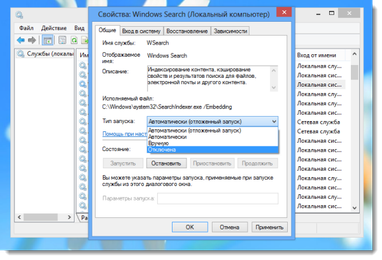
7. Добавь файл подкачки
Если оперативная память компьютера меньше 8 Гб, есть смысл включить файл подкачки. Его размер для современного ПК должен быть примерно в два раза меньше размера RAM. Есть смысл использовать для файла подкачки «мусорный» логический диск, который ты создал под загрузки. Настраивается это добро вот здесь: правой кнопкой по «Компьютер» > «Свойства системы» > «Производительность» > «Настройки» > «Файл подкачки».
8. Включи обновления Windows
И используй лицензионную версию ОС. Нет, правда, пора уже уходить от пиратства хотя бы в этом направлении.
9. Установи набор утилит для ухода за ПК
Например, одну из нашего вчерашнего обзора. Раз в неделю проводи дефрагментацию основных дисков, чисти диск, оставленный для загрузок.
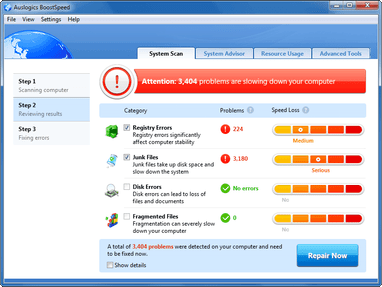
10. Установи менеджер драйверов
Например, простой Driver Manager. Обновляй «дрова» как только они выходят (но бета-версии лучше оставить тестерам).
11. Установи программу-оптимизатор ресурсов
Особенно, если ты — геймер. Без Razer Game Booster здесь просто не обойтись: помимо помощи в поддержании актуальных версий драйвера и настроек, программа содержит массу вспомогательных средств, позволяющих выжать из ПК максимум во время игры.
12. Никаких антивирусов!
Если ты уверенный пользователь ПК 2015 года, то антивирус тебе не нужен. Я не пользуюсь им уже больше 7 лет, и ни разу не «ловил» ничего опасного. Важно не качать ничего с неизвестных сайтов и грамотно относиться к посещаемым ресурсам. Чаще всего вирусы поджидают тебя на сайтах для взрослых, в репаках всевозможных игр (так что надежнее покупки игры в Steam ничего нет), в кряках и кейгенах. Если уже и нужно что-то скачать — проверь ссылку, да и сам сайт в базе одного из антивирусов. Мне хватает одной проверки DrWeb CureIT! в пару месяцев.
13. Установи обязательные программы
Просто список софта, который пригодится тебе для любой работы:
- 7-zip File Manager — лучший бесплатный архиватор;
- K-lite codec pack — самый полный набор кодеков для воспроизведения видео;
- Daemon Tools Lite — бесплатная утилита для работы с образами дисков;
- uTorrent — один из самых популярных торрент-клиентов;
- Notepad++ — блокнот, который пригодится как разработчику, так и геймеру;
- GIMP — бесплатный аналог фотошопа. Если ты не дизайнер, Gimp заменит тебе Paint;
- VLC Player — один из лучших видеоплееров.
14. Отключи ненужные службы
Зачем тебе поддержка ввода для сенсорного ПК и планшета, если у тебя обычный экран? Зачем служба печати, если использовать принтер ты и не собираешься? Все эти службы понемногу едят ресурсы, пока компьютер включен. Главное — не забыть, что именно ты отключаешь, чтобы в случае необходимости потом быстро вернуть все обратно. Создавай точки восстановления перед важными шагами!
15. Настрой автозагрузку
После установки всех необходимых утилит и программ обязательно проверь пункты автозагрузки. Зачем тебе там Skype, если ты будешь пользоваться им раз в полгода?
16. Воспользуйся оптимизатором реестра
Нет необходимости выполнять данное действие так же часто, как дефрагментацию, но все же после установки основного софта можно воспользоваться этой функцией современных оптимизаторов. В следующий раз вернись к ней где-то через полгода.
17. Позаботься о зрении
Cписок программ, которые помогут уберечь глаза во время работы за компьютером:
- ClearType
- Браузер Chrome: High Contrast и темы
- Расширения-напоминалки: EyeCare, 20 Cubed, Eye rest, Eyerest Notification
- f.lux
- Workrave
Павел Поцелуев
По материалам: Ain.Ua
Поделиться новостью